全国高分辨率土地利用数据服务 土地利用数据服务 土地覆盖数据服务 坡度数据服务 土壤侵蚀数据服务 全国各省市DEM数据服务 耕地资源空间分布数据服务 草地资源空间分布数据服务 林地资源空间分布数据服务 水域资源空间分布数据服务 建设用地空间分布数据服务 地形、地貌、土壤数据服务 分坡度耕地数据服务 全国大宗农作物种植范围空间分布数据服务
多种卫星遥感数据反演植被覆盖度数据服务 地表反照率数据服务 比辐射率数据服务 地表温度数据服务 地表蒸腾与蒸散数据服务 归一化植被指数数据服务 叶面积指数数据服务 净初级生产力数据服务 净生态系统生产力数据服务 生态系统总初级生产力数据服务 生态系统类型分布数据服务 土壤类型质地养分数据服务 生态系统空间分布数据服务 增强型植被指数数据服务
多年平均气温空间分布数据服务 多年平均降水量空间分布数据服务 湿润指数数据服务 大于0℃积温空间分布数据服务 光合有效辐射分量数据服务 显热/潜热信息数据服务 波文比信息数据服务 地表净辐射通量数据服务 光合有效辐射数据服务 温度带分区数据服务 山区小气候因子精细数据服务
全国夜间灯光指数数据服务 全国GDP公里格网数据服务 全国建筑物总面积公里格网数据服务 全国人口密度数据服务 全国县级医院分布数据服务 人口调查空间分布数据服务 收入统计空间分布数据服务 矿山面积统计及分布数据服务 载畜量及空间分布数据服务 农作物种植面积统计数据服务 农田分类面积统计数据服务 农作物长势遥感监测数据服务 医疗资源统计数据服务 教育资源统计数据服务 行政辖区信息数据服务
Landsat 8 高分二号 高分一号 SPOT-6卫星影像 法国Pleiades高分卫星 资源三号卫星 风云3号 中巴资源卫星 NOAA/AVHRR MODIS Landsat TM 环境小卫星 Landsat MSS 天绘一号卫星影像
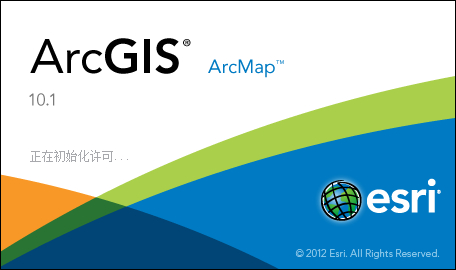
必须首先启动编辑会话,然后才能激活“扫描矢量化”工具栏并访问其工具和命令。如果您启用扫描矢量化扩展模块时已处于某个编辑会话中,则只有停止编辑并重新启动该编辑会话后才可使用 ArcScan。单击“编辑器”菜单,然后单击“开始编辑”以启动编辑会话。
栅格捕捉允许准确创建沿栅格线分布的要素。捕捉到相连单元的功能有助于提高交互式矢量化的效率。可以选择捕捉到栅格相连单元的下列位置:中心线、拐角、端点、交点和实体。
ArcScan 使用经典编辑捕捉环境,而不是“捕捉”工具栏中的设置。您必须启用“编辑选项”对话框中的经典捕捉。支持手动矢量化过程的栅格捕捉属性位于“捕捉环境”窗口中的“栅格”树下。单击“编辑器”菜单,指向“捕捉”,然后单击“捕捉窗口”显示“捕捉环境”窗口。
ArcScan 还允许设置捕捉容差以及是否在地图中显示“捕捉提示”。编辑捕捉容差适用于矢量和栅格捕捉属性。单击“编辑器”菜单,指向“捕捉”,然后单击“选项”可更改这些设置。
由栅格追踪生成的矢量要素将写入到“创建要素”窗口中的活动要素模板,该窗口可以从“编辑器”工具栏中打开。在栅格追踪期间创建线和多边形要素时,可能需要切换目标模板。如果希望将栅格部分矢量化为不同的矢量图层,您也可以更改目标。当使用自动矢量化时,您可以选择要使用的模板,以从“生成要素”对话框中创建新要素。
当追踪要素时,ArcScan 针对当前数据流容差使用编辑选项。单击“编辑器”菜单,然后单击“选项”以显示“编辑选项”对话框。
除了“扫描矢量化”栅格追踪工具,您还可以使用“创建要素”窗口构造工具和“编辑器”工具栏草图构造方法来追踪栅格单元和进一步控制顶点的创建过程。当创建要素时,构造工具使用当前栅格捕捉设置来确保准确度。
可以通过使用“撤消”命令撤消所有 ArcScan 操作。另外,“恢复”命令将撤消由先前“撤消”命令执行的操作。
除了“编辑器”工具栏上可用的工具和命令,ArcGIS 还支持各种特殊工具以进一步扩展编辑功能。这些特殊工具包括拓扑工具、高级编辑工具和空间平差工具。一旦完成了矢量化,这些工具可以协助编辑要素。单击“编辑器”菜单,然后指向“更多编辑工具”以访问它们。
当对矢量化结果感到满意时,可以保存编辑内容来保留要素及对它们所做的更改。可以定期保存编辑内容或者等到完成编辑会话后再保存编辑内容。单击“编辑器”菜单,指向“保存编辑内容”,然后单击“是”。